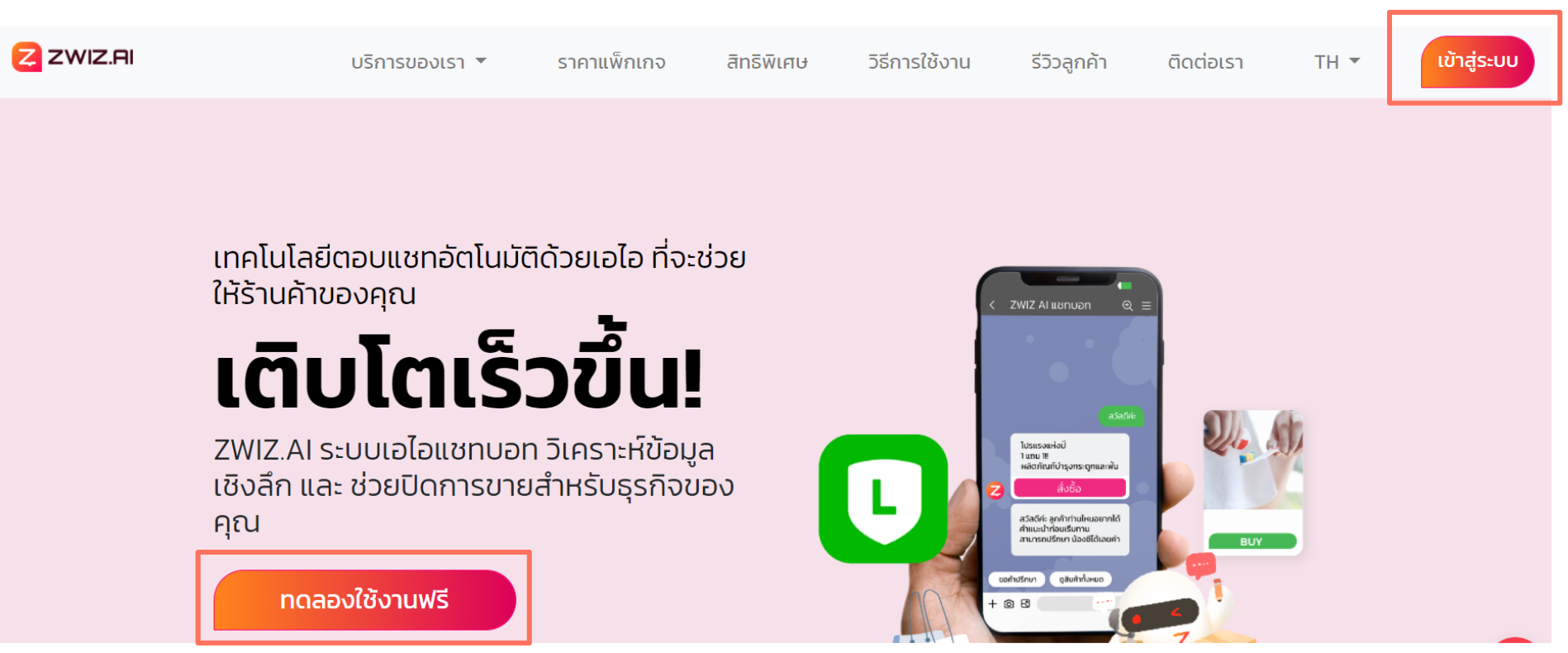แชทบอทบนเฟสบุค เริ่มกันที่ เชื่อมต่อเพจของคุณกับ ZWIZ.AI แชทบอท
โดยผู้ที่มีสถานะ “ผู้ดูแล/ผู้แก้ไข/ผู้ควบคุม” เท่านั้น ถึงจะสามารถติดตั้งแชทบอทได้
*หมายเหตุ : มีการเปลี่ยนแปลงรูปแบบและหน้าตาระบบ แต่หัวข้อต่างๆ และการใช้งานยังเหมือนเดิม
1.เข้าสู่เว็บไซต์ https://zwiz.ai/th/sme/
และ กดปุ่ม “ทดลองใช้งานฟรี หรือ เข้าสู่ระบบ”
2. กดปุ่ม “เริ่มต้นใช้งานด้วยเฟสบุ๊ค” เพื่อเริ่มสร้าง Facebook Chatbot
(สามารถ กด “เริ่มต้นใช้งานด้วยไลน์” ได้ ถ้าต้องการ เชื่อมต่อแชทบอทกับ LINE OA และอยากจะใช้ใน Line OA เป็นหลัก , ทดลองใช้งาน Line OA ฟรี 7 วัน)
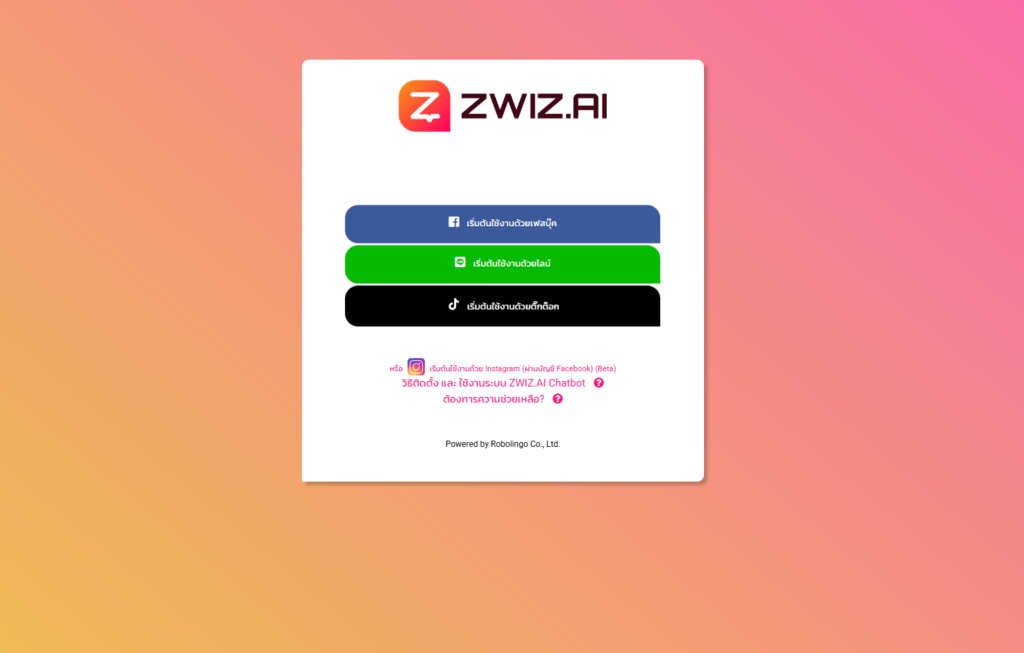
3. กดปุ่ม “ดำเนินการต่อในชื่อ…”
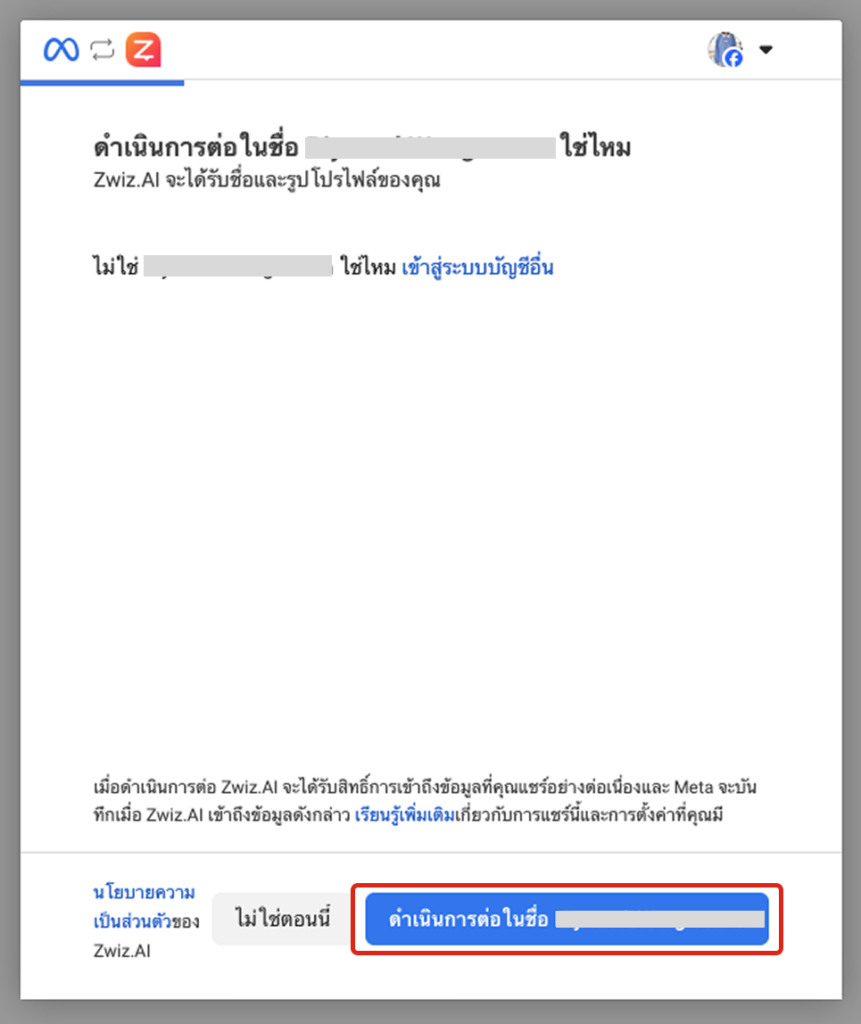
4. เลือกเพจที่ต้องการเชื่อมต่อ กับ Zwiz.ai
(ตรงนี้เลือกเพจทั้งหมดได้เลยนะคะ สเต็ปนี้ถึงจะเลือกทั้งหมด แต่ยังไม่ได้หมายถึงติดตั้งค่ะ เลือกทั้งหมดเพื่อป้องกันปัญหาในการเพิ่มเพจในภายหลังเท่านั้น โดยขั้นตอนหลังจากสเต็ปนี้ เดี๋ยวลูกค้าจะต้องเลือกเพจที่จะใช้งานแชทบอทแยกอีกทีอยู่แล้วค่ะ)
กด”ดำเนินการต่อ”ได้เลยค่า
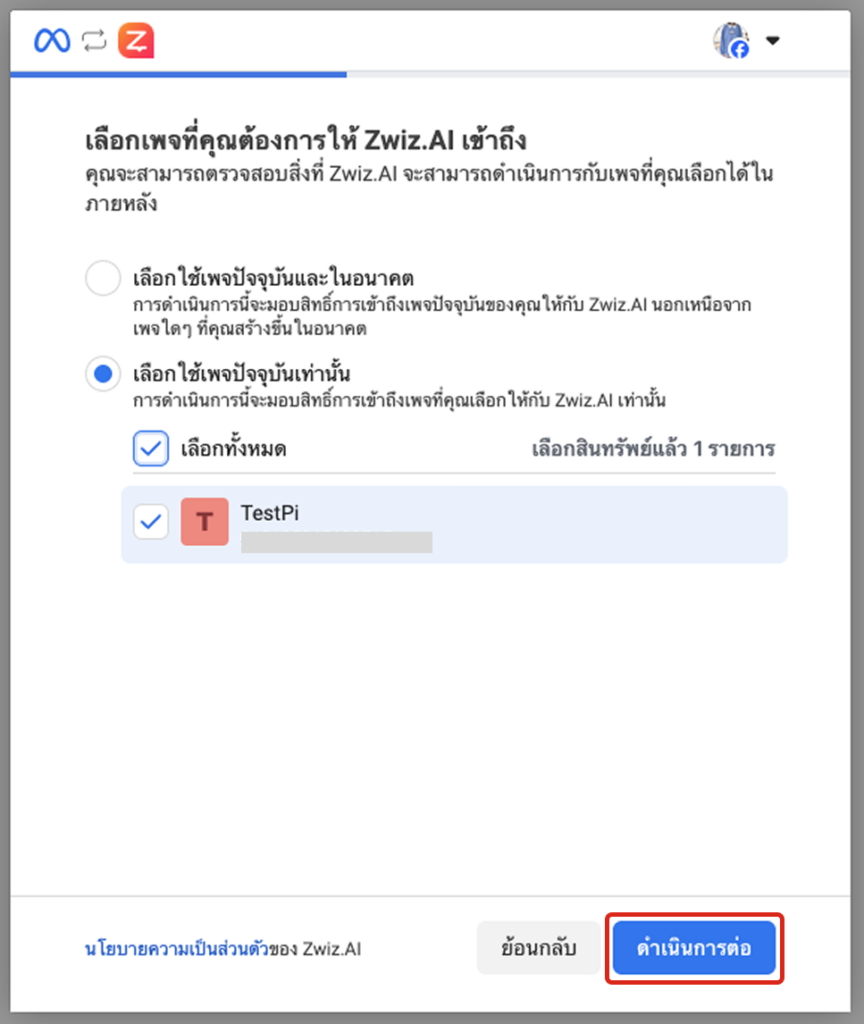
5. เลือกธุรกิจที่ต้องการเชื่อมต่อ
(ตรงนี้เลือกใช้ธุรกิจปัจจุบันและในอนาคตได้เลยนะคะ)
กด”ดำเนินการต่อ”ได้เลยค่า
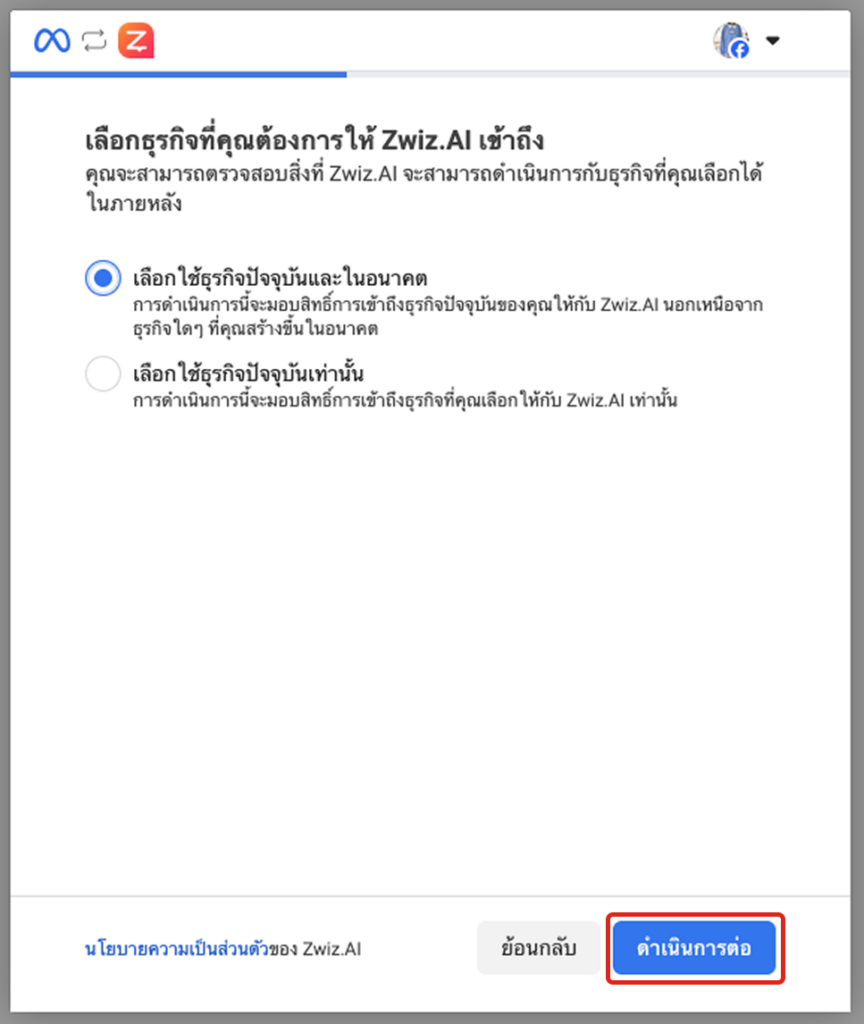
6. เชื่อมบัญชี Instagram กับ Zwiz.ai
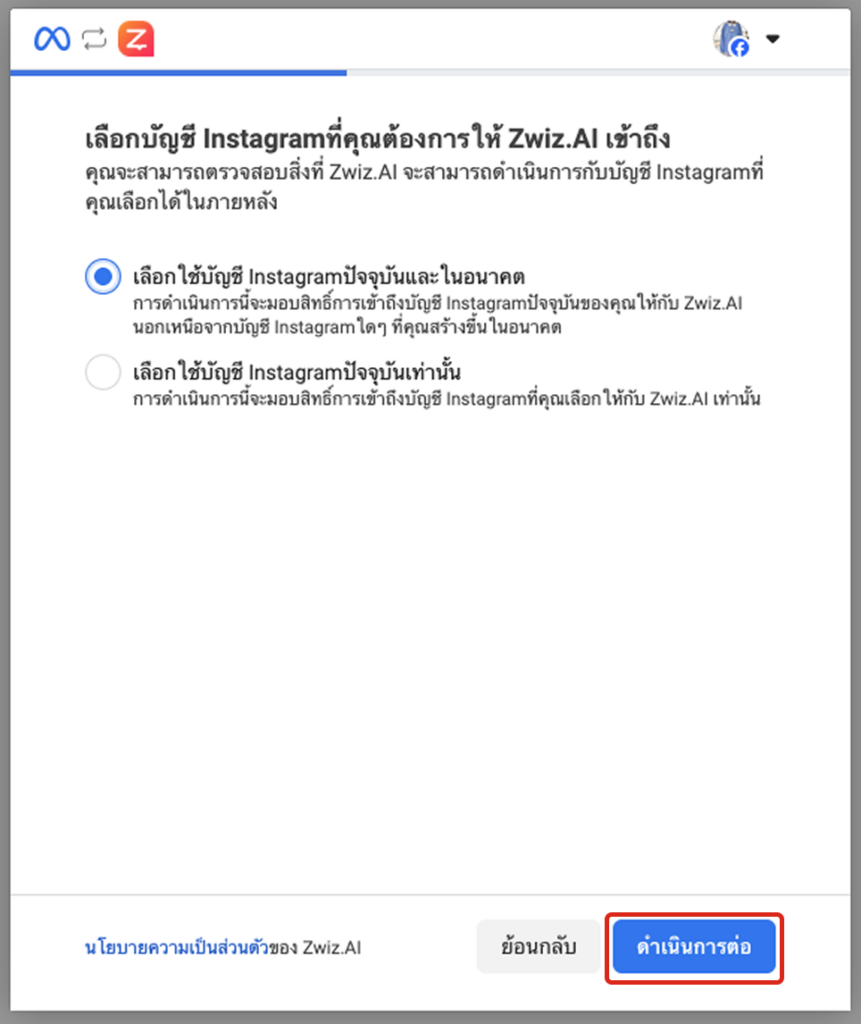
7. จะเจอหน้านี้ ให้กด “บันทึก” ได้เลยค่า
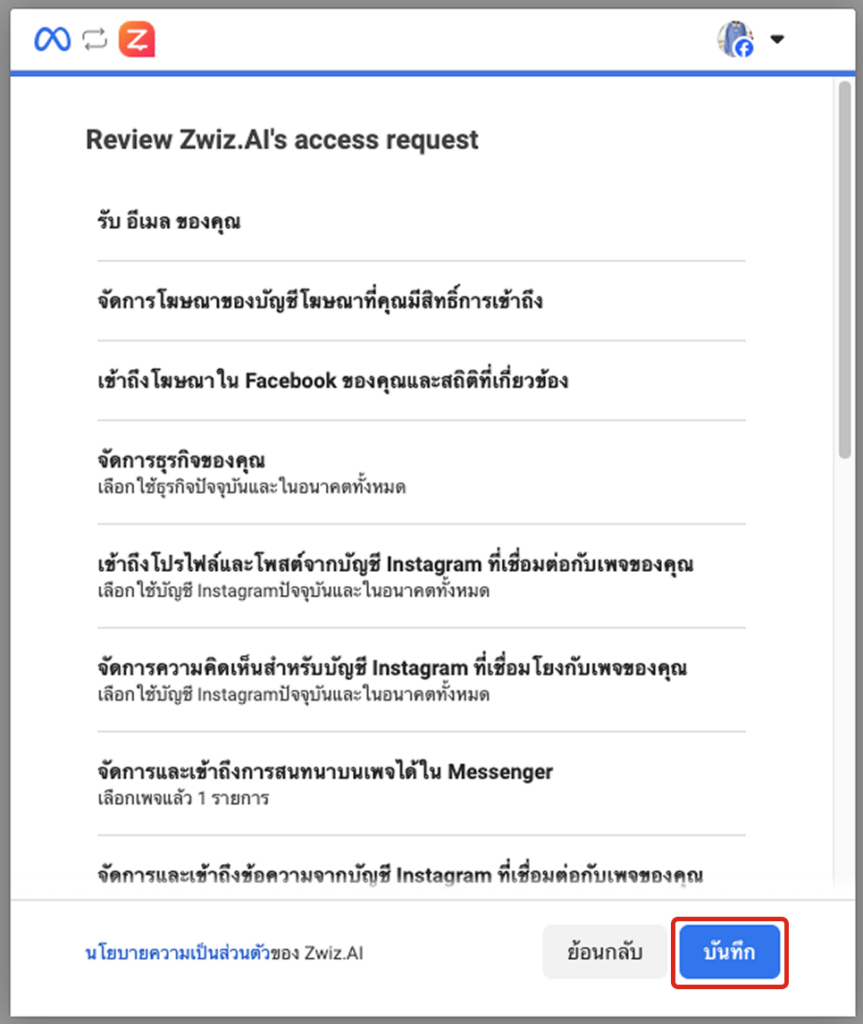
8. เชื่อมโยงแชทบอทกับเฟสบุ๊คเรียบร้อยแล้ว กดปุ่ม “เข้าใจแล้ว”
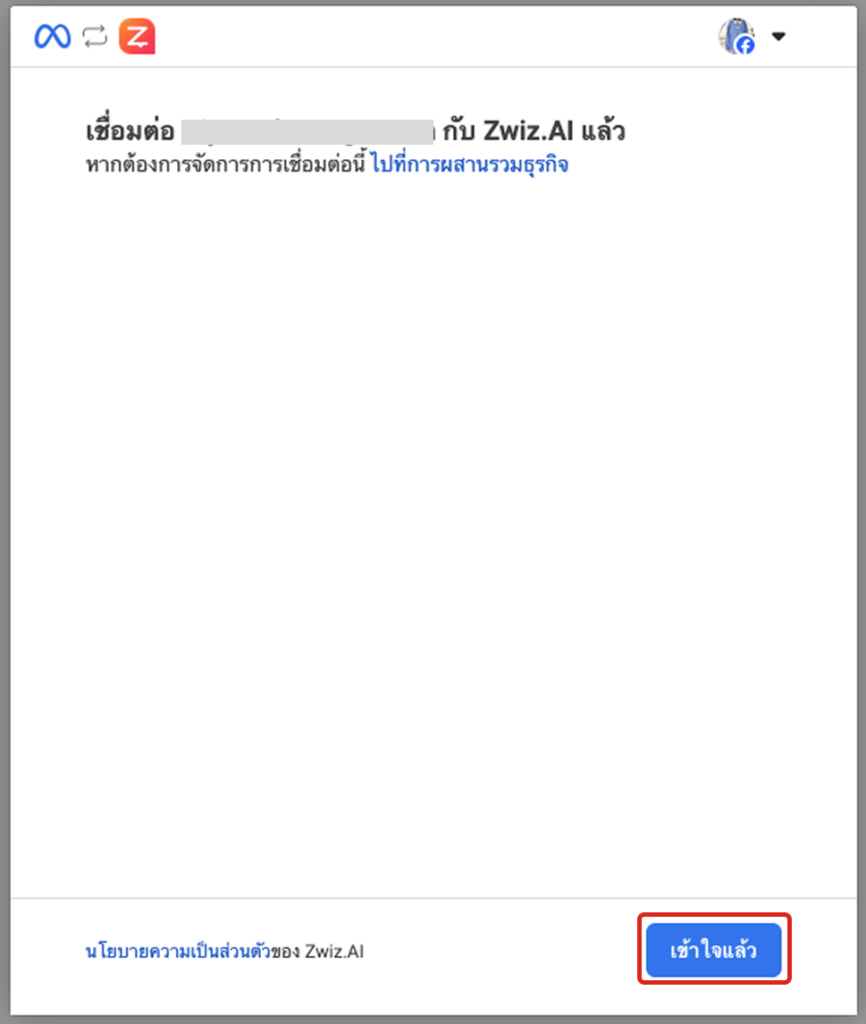
8. เลือกเพจเฟสบุ๊คที่ต้องการติดตั้ง AI แชทบอท
(เลือกได้ครั้งละหนึ่งเพจ)
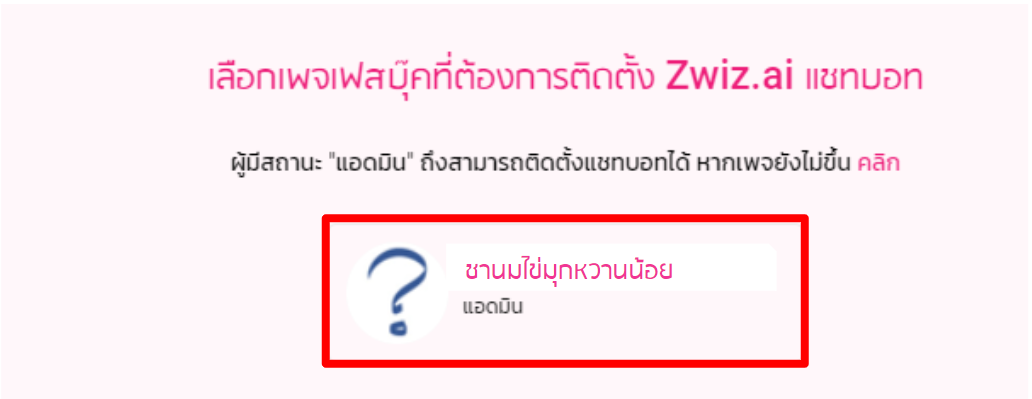
9. กดปุ่ม “ติดตั้งแชทบอท”
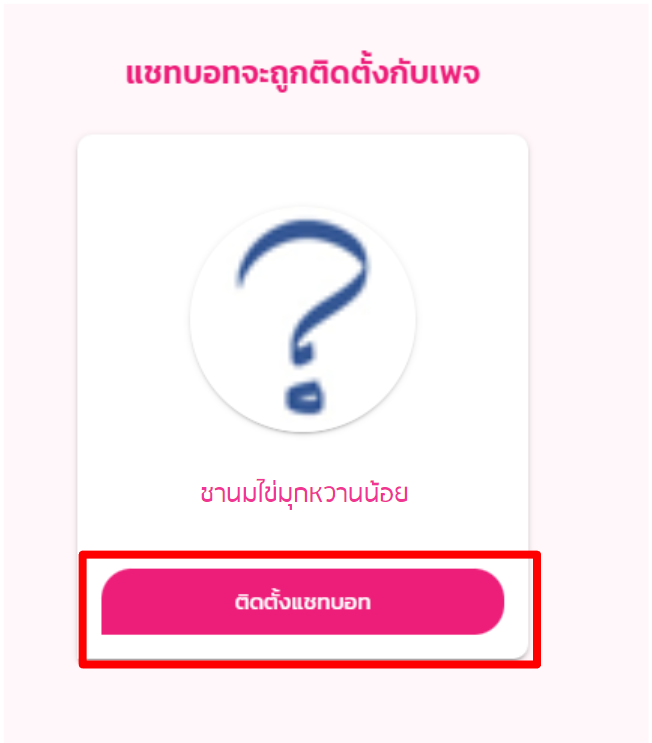
10. เมื่อติดตั้งแชทบอทเรียบร้อยแล้ว ระบบจะพาเข้ามาในหน้าเลือกเทมเพลตโดยแต่ละเทมเพลต
จะมีการตั้งค่าเริ่มต้นที่แตกต่างกัน โดยจะมีทั้งหมด 4 เทมเพลต
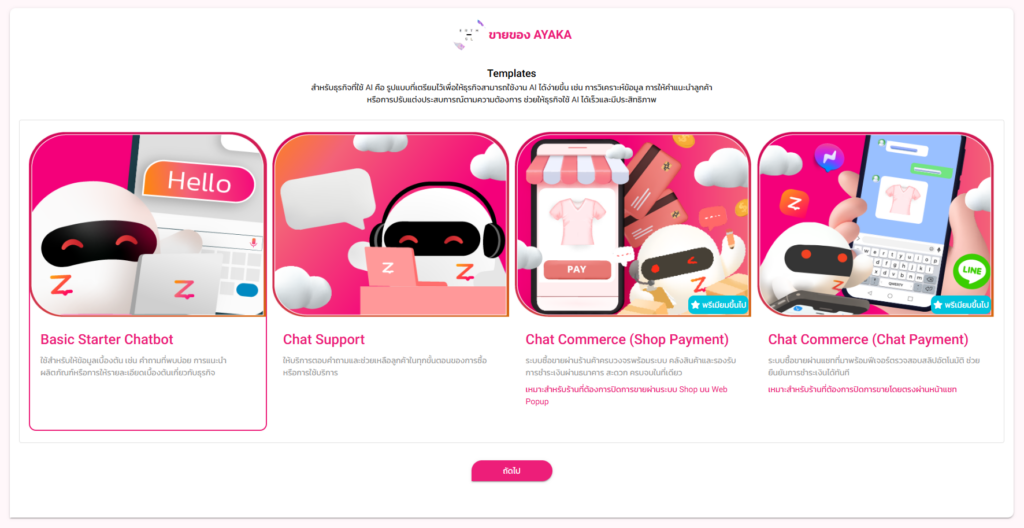
เทมเพลต 1: Basic Starter Chatbot
ใช้สำหรับให้ข้อมูลเบื้องต้น เช่น คำถามที่พบบ่อย การแนะนำ
ผลิตภัณฑ์หรือการให้รายละเอียดเบื้องต้นเกี่ยวกับธุรกิจ
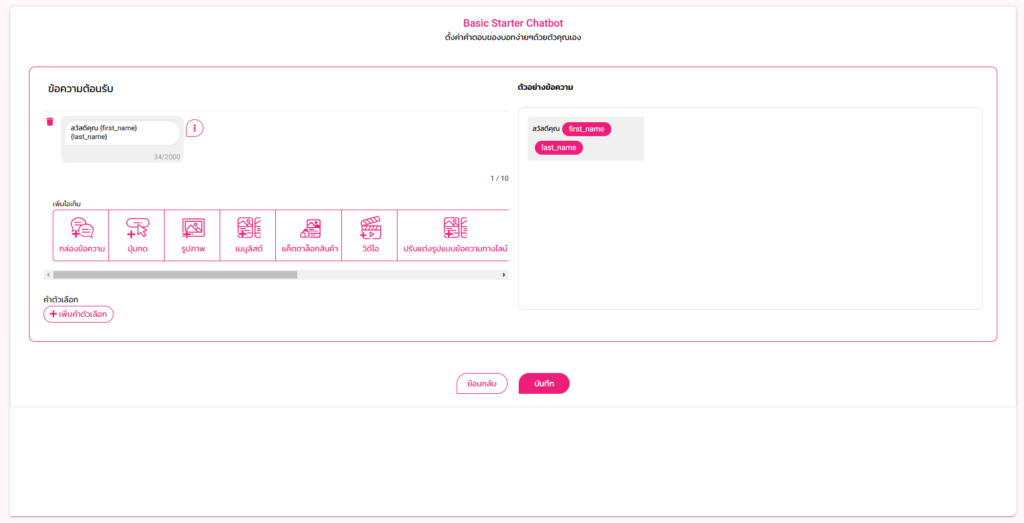
เทมเพลต 2: Chat Support
ให้บริการตอบคำถามและช่วยเหลือลูกค้าในทุกขั้นตอนของการซื้อ
หรือการใช้บริการ
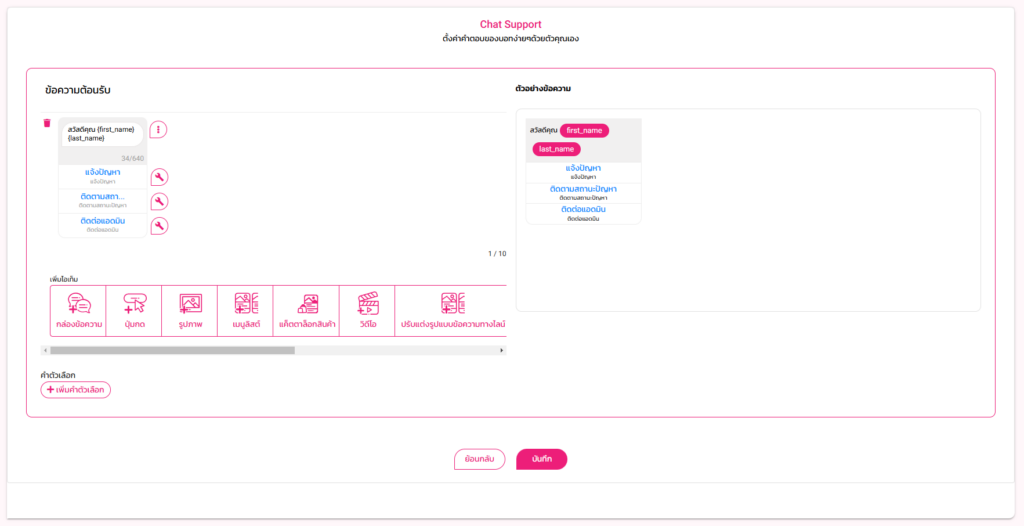
- มีตัวเลือกให้ลูกค้าคลิกเลือก เช่น
- แจ้งปัญหา
- ติดตามสถานะปัญหา
- ติดต่อแอดมิน
- ช่วยให้ลูกค้าได้รับข้อมูลที่ต้องการทันที
- ลดภาระงานของแอดมิน ไม่ต้องตอบคำถามซ้ำ ๆ
- เพิ่มความสะดวกในการดำเนินการต่าง ๆ เช่น การสั่งซื้อ การแจ้งปัญหา
- ทำให้แชทมีความเป็นระบบและมีประสิทธิภาพมากขึ้น
เทมเพลต 3: Chat Commerce (Shop Payment) *แพ็คเกจพรีเมียมขึ้นไป
ระบบซื้อขายผ่านร้านค้าครบวงจรพร้อมระบบ คลังสินค้าและรองรับ
การชำระเงินผ่านธนาคาร สะดวก ครบจบในที่เดียว
เหมาะสำหรับร้านที่ต้องการปิดการขายผ่านระบบ Shop บน Web Popup
ในเทมเพลตนี้จะมีด้วยกัน 4 ขั้นตอนในการตั้งค่า
1. ร้านค้า : ใส่รายละเอียดที่อยู่และธีมร้าน
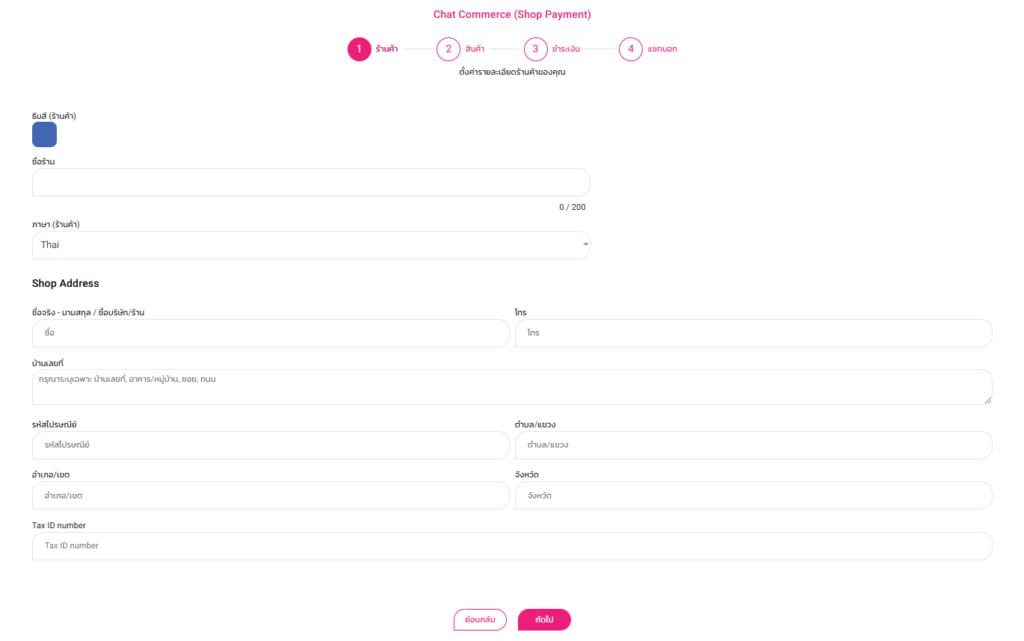
2. สินค้า : ในส่วนนี้จะเป็นการให้ร้านค้าอัปเดทสินค้าเข้าไปในร้านค้า
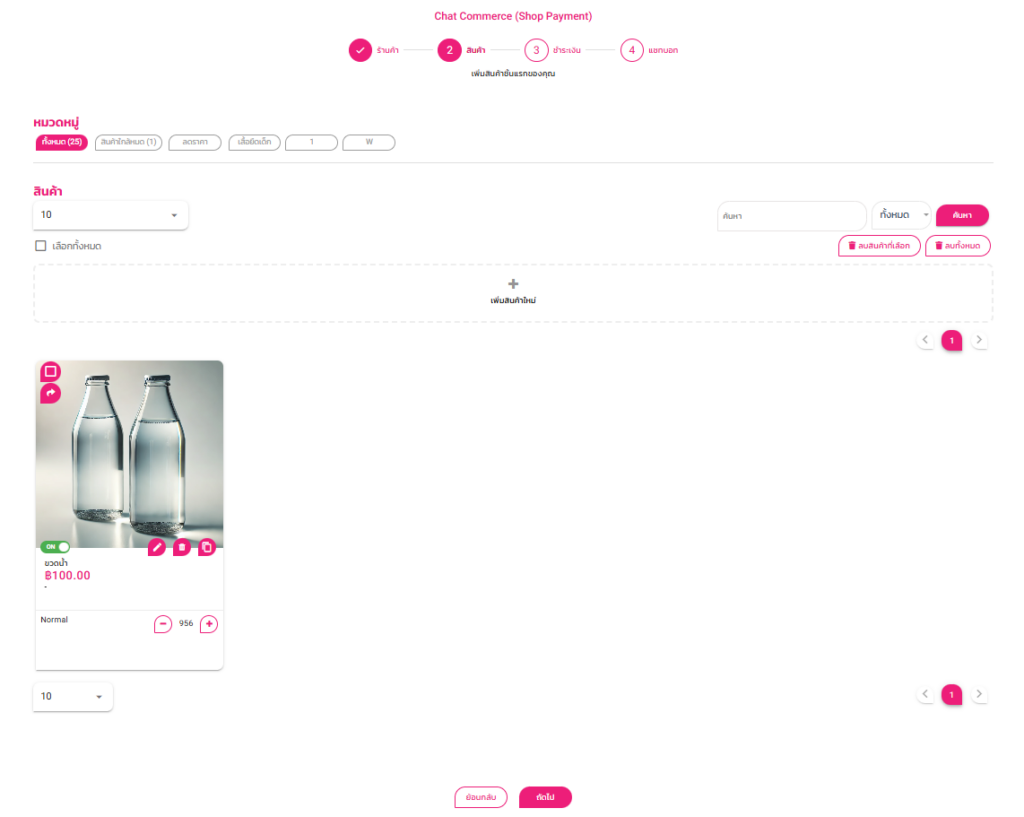
3. ชำระเงิน : ในส่วนนี้จะให้ร้านค้าใส่รายละเอียดช่องทางการชำระเงินให้กับร้านค้า
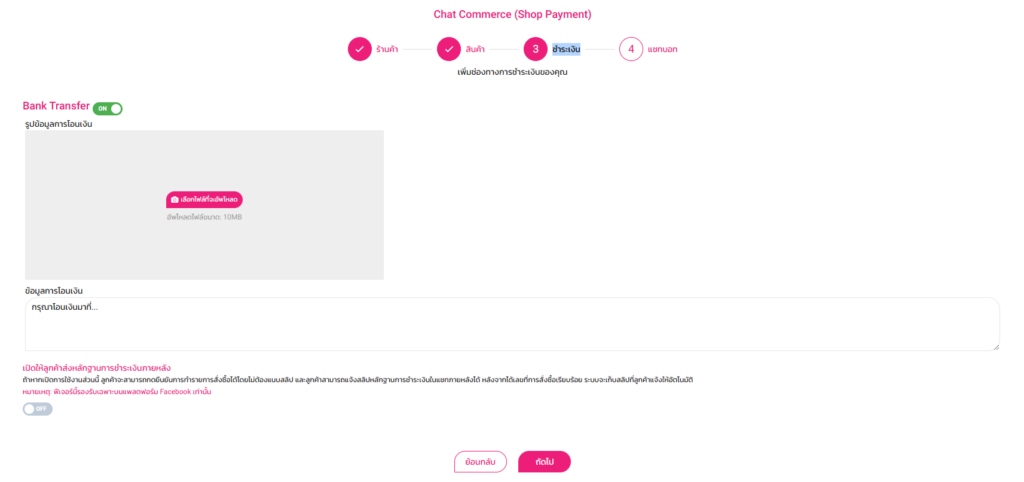
4. แชทบอท : ในส่วนนี้จะให้ร้านค้าใส่รายละเอียดข้อความต้อนรับ
โดยระบบมีตัวเลือกให้ลูกค้าคลิกเลือก คือ ร้านค้าครบวงจร หากลูกค้าคลิกจะพาไปยังหน้าเลือกซื้อสินค้า
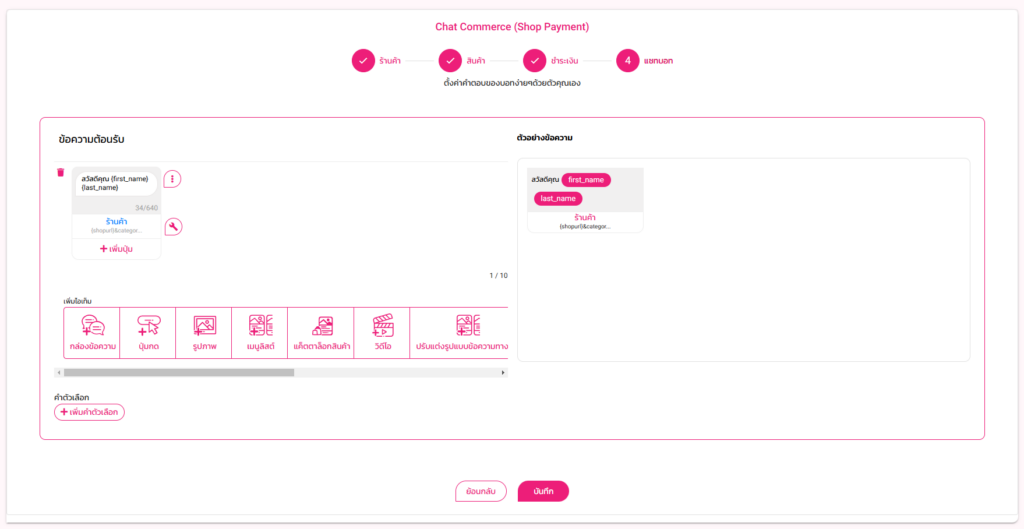
เทมเพลต 4: Chat Commerce (Chat Payment) *แพ็คเกจพรีเมียมขึ้นไป
ระบบซื้อขายผ่านแชทที่มาพร้อมฟีเจอร์ตรวจสอบสลิปอัตโนมัติ ช่วย
ยืนยันการชำระเงินได้ทันที
เหมาะสำหรับร้านที่ต้องการปิดการขายโดยตรงผ่านหน้าแชท
ในเทมเพลตนี้จะมีด้วยกัน 2 ขั้นตอนในการตั้งค่า
1. ชำระเงิน : ในหน้านี้จะให้กรอกรายละเอียดช่องทางการชำระเงินสำหรับการใช้ฟีเจอร์ตรวจสอบสลิปอัตโนมัติผ่านแชท
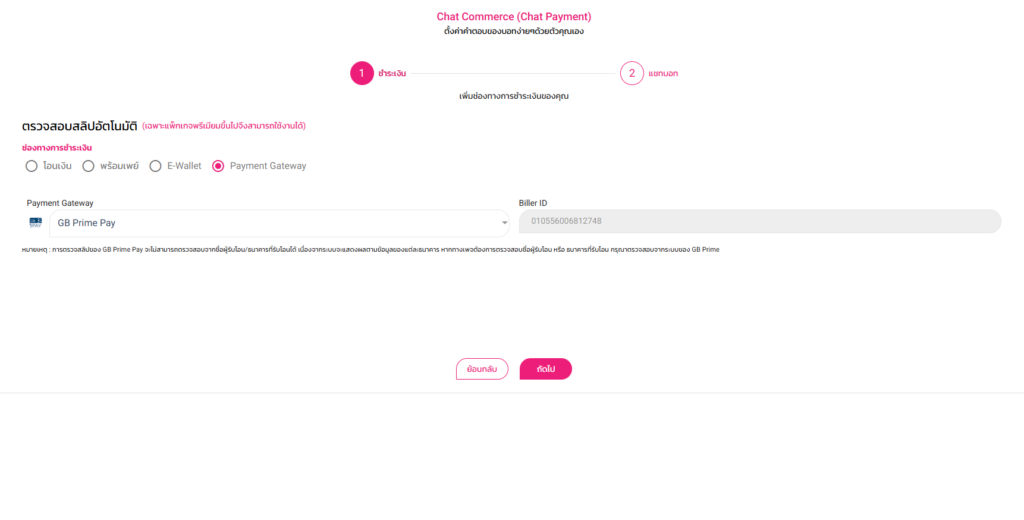
2. แชทบอท : ในส่วนนี้จะให้ร้านค้าใส่รายละเอียดข้อความต้อนรับ
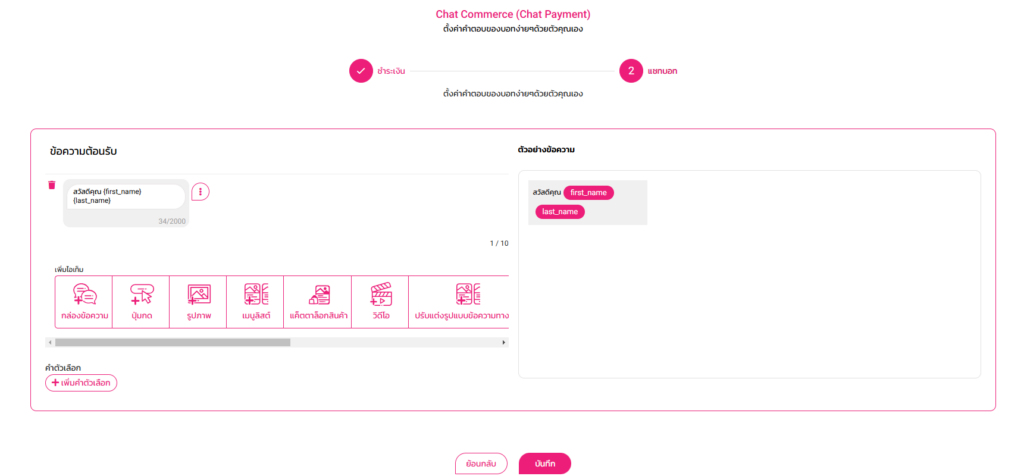
11. ถ้ามี Redeem code สามารถใส่ในช่องนี้ได้เลยค่ะ ถ้าไม่มี กด “เสร็จสมบูรณ์”
(Redeem Code คือโค้ดที่มาจากตัวแทนจำหน่ายหรือมาจากกิจกรรมอีเว้นท์ต่างๆของทีม ZWIZ.AI)
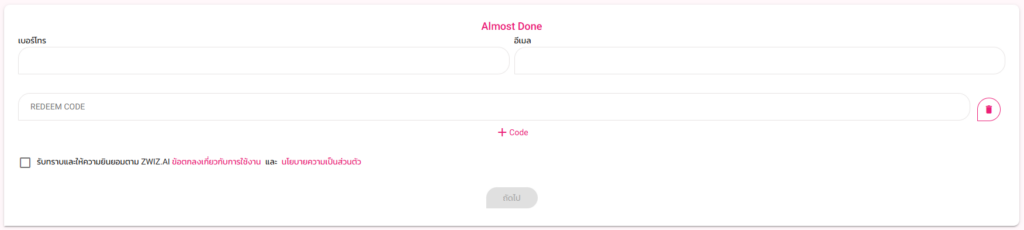
12. กดทดสอบบอท หรือ เข้าสู่หน้าหลักเพื่อตั้งค่าเพิ่มเติมได้เลย
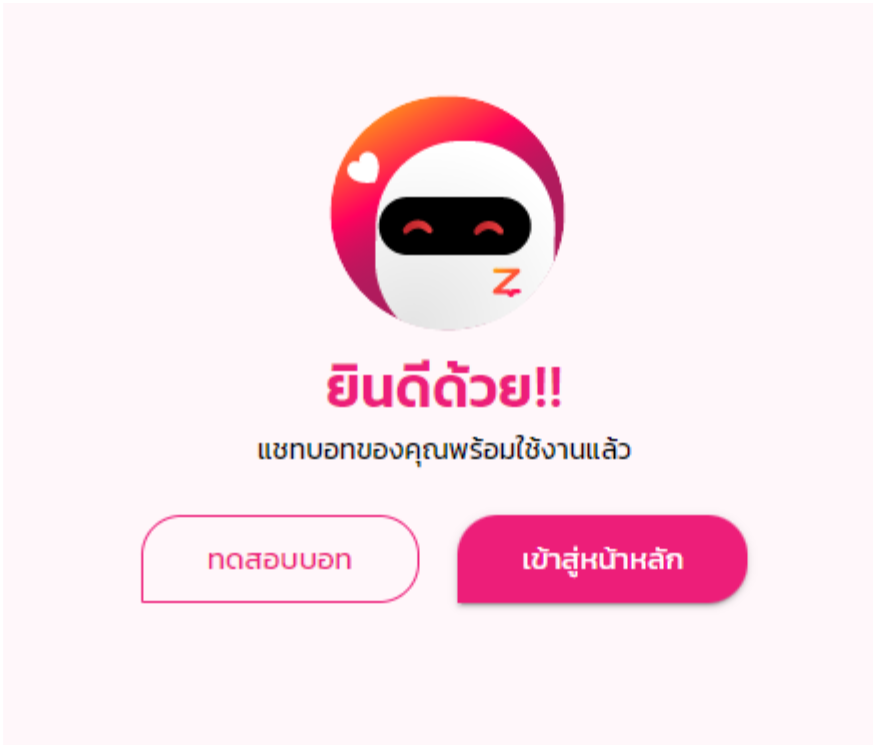
คุณติดตั้ง ZWIZ.AI CHATBOT
เมื่อเข้าสู้หน้าหลักเรียบร้อยแล้ว
หน้าตาจะเป็นแบบนี้
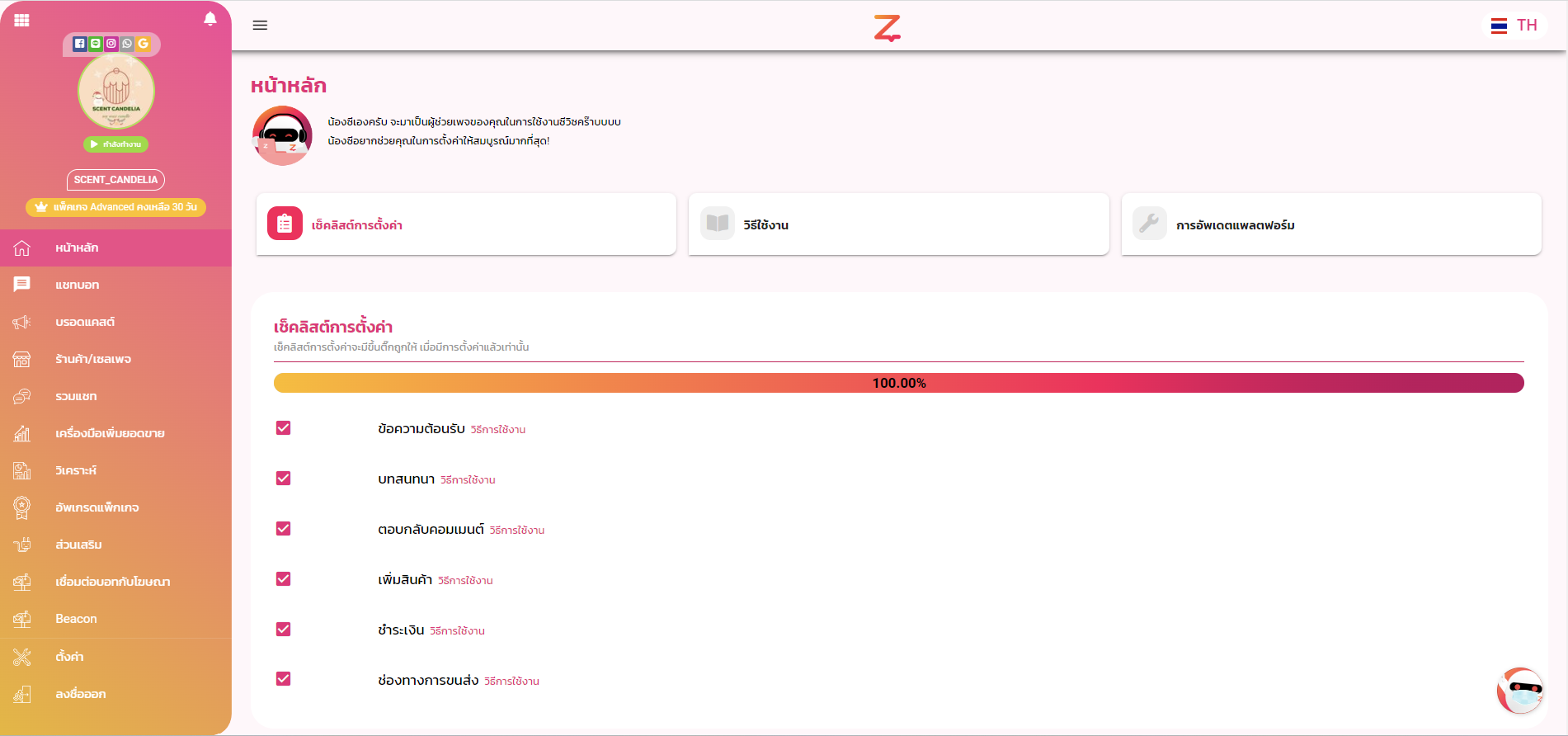
หากลูกค้าติดตั้ง Facebook เรียบร้อยแล้ว
แล้วอยากเชื่อมต่อ LINE OA ด้วย
Step ง่ายมากๆค่ะ
- ไปหน้า “ตั้งค่า”
- ไปที่แถบ “เชื่อมต่อแพลตฟอร์ม”
- กดเชื่อมต่อ LINE OA ได้เลย (แล้ว log in กับไลน์ส่วนตัวของตัวเองเพื่อเชื่อมกับไลน์ที่ต้องการใช้ได้เลยนะค้า)
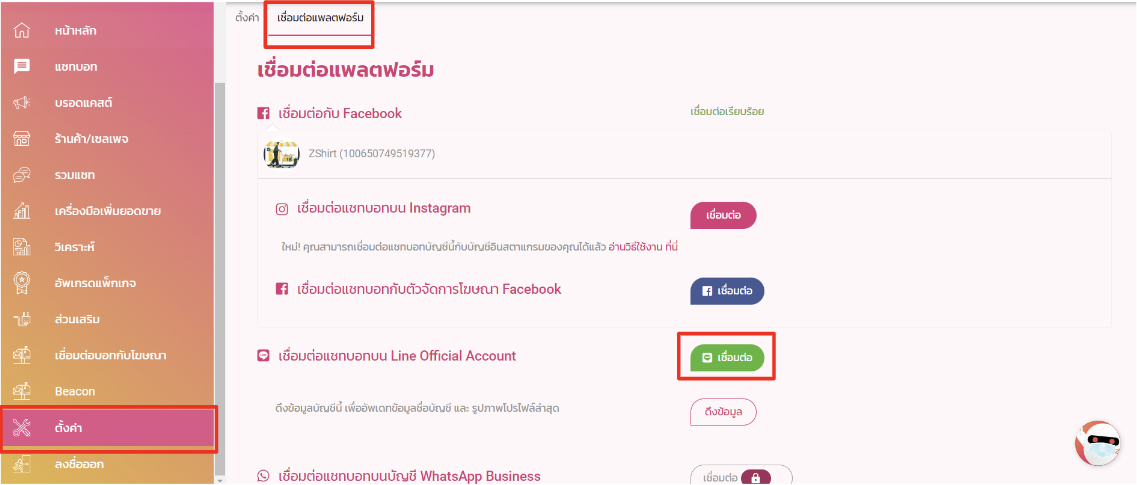
อ่านเพิ่มเติม คลิกเลย!
Tutorial 1: Install / ติดตั้ง
– ถ้าเพจที่ต้องการติดตั้งไม่ขึ้น
– เพิ่ม/เปลี่ยนเพจในการใช้งานบอท
Tutorial 2: Welcome Message / ข้อความต้อนรับ
Tutorial 3: Conversation / บทสนทนา
Tutorial 4: ตอบกลับคอมเมนต์
Tutorial 5: Broadcast / บรอดแคสต์
Tutorial 6: Shop Service / บริการร้านค้าครบวงจร
Tutorial 7: Analytics / วิเคราะห์
Tutorial 8: เชื่อมต่อแชทบอทผ่าน Line Official Account (LINE OA)
Tutorial 9: Messenger Ads Simulator
Tutorial 10: เชื่อมต่อแชทบอทผ่าน TikTok Account
Tutorial 11: จัดการบทบาท
Tutorial 12: วิธีเชื่อมต่อบอทกับ ZPT Generative AI
– เทรนบอทตอบคำถามให้ฉลาดขึ้น ด้วย ZPT
ติดตั้งเลย!
หากคุณมีคำถาม หรือ ต้องการให้ทีมงานช่วยเหลือ
คลิกที่ “รูปน้อง Zee” หรือ ติดต่อที่เพจ ZWIZ.AI หรือ เข้า Group ZWIZ.AI
เพื่อคุยกับทีมงานได้เลย
สำหรับลูกค้าธุรกิจ Enterprise บริษัทเรามีบริการตั้งแต่ Consult, Design, Development, Maintain ระบบ AI Chatbot และ Data Analytics รบกวนติดต่อที่ E-mail: sales@zwiz.ai เพื่อนัดนำเสนองาน ดูเพิ่มเติมที่ Enterprise Showcase